360从装系统重装大师使用方法
- 分类:帮助 回答于: 2021年03月30日 10:40:03
360从装系统重装大师使用方法,360旗下有非常多的软件,其中360卫士就是非常优秀的软件,不但可以进行木马查杀,还可以给电脑进行体检,那么小编就给大家分享一下360从装系统重装大师使用方法吧。
1、首先打开360安全卫士,在选择界面上找到功能大全,在下方找到系统重装并单击。

2、稍后弹出如图界面,把所有外部设备移除,我们点击重装环境检测。
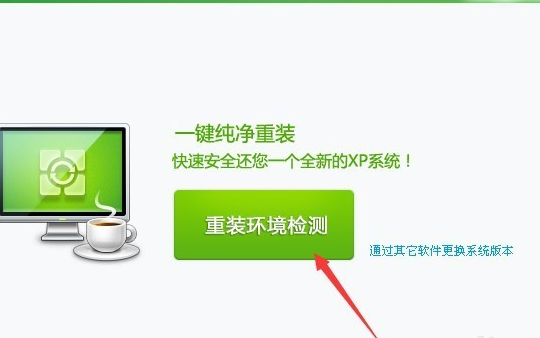

4、弹出重装须知时,点击我知道了。

5、然后就等待系统文件的下载,完成后点击重启。
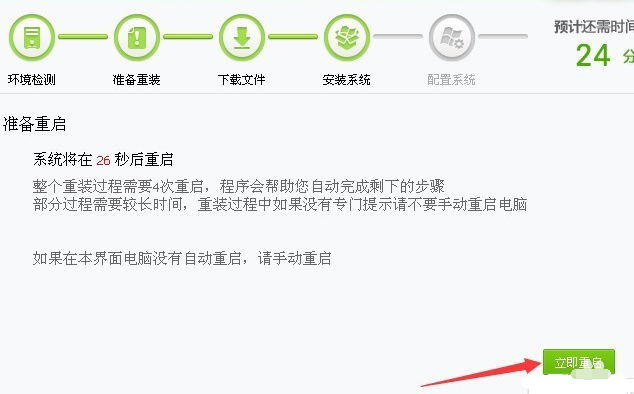
6、随后就等待系统的安装,无需手动操作。

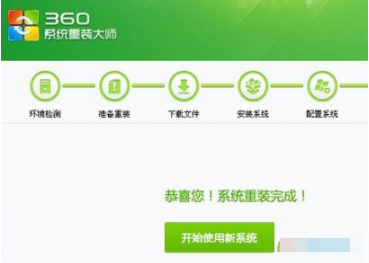
以上就是关于360从装系统重装大师使用方法了,希望可以帮助到大家。
 有用
92
有用
92


 小白系统
小白系统


 1000
1000 1000
1000 1000
1000 1000
1000 1000
1000 1000
1000 1000
1000 0
0 0
0 0
0猜您喜欢
- 笔记本BIOS进入方法2024/02/29
- ex是什么意思?解析一下这个常见的缩写..2024/02/14
- 云骑士一键重装系统下载怎么重装..2022/11/15
- 小米云服务怎么关闭2023/02/27
- 蓝屏代码,小编教你蓝屏代码0x000007b..2018/10/05
- [qq华夏吧]:探索中国互联网巨头腾讯的..2024/02/19
相关推荐
- 电脑反应慢怎么办2020/08/06
- 几招教你华硕电脑识别不了u盘怎么办..2020/12/15
- 小编教你蓝屏的原因2017/09/21
- 台式机电源功率,小编教你怎样选择电源..2018/08/10
- 笔记本系统还原,小编教你三星笔记本怎..2018/02/27
- 如何压缩文件:简单易懂的压缩文件方法..2023/10/23




















 关注微信公众号
关注微信公众号





